当前位置:首页 > 行业资料 > 其它行业文档 > Concept使用说明
Concept使用说明一、安装软件及授权1、打开concept文件,先安装“cc26”再安装“sr5”,安装完成后直接把授权文件复制到安装的路径中去即可,点击替换所有。二、新建项目1、打开软件:点击开始——程序——conceptV2.6XL——concept,如下图所示。打开软件界面后如下图所示。2、新建项目:点击File——Open进入新建项目的弹窗。为新项目命名,选择其保存路径,如下图所示。选择好后点击确认即可3、配置PLC:确认完毕后会弹出PLC配置窗口,如下图所示双击PLCSelection(PLC选择),弹出PLC选择窗口,开始选择所用的CPU型号,如下图所示。型号选择完毕后点击OK即可CPU选择完毕后可以开始配置其它模块,点击配置中左侧的I/OMap,弹出如下窗口点击弹窗右侧Edt下面的按钮,弹出配置其它模块的窗口,如下图所示点击弹窗中“Module”下面的按钮,选择相应的模块。然后点击“inref”或者“outref”下方的空格,输入模块地址分配的起点。3xxxxx用于模拟输入模块,4xxxxx用于模拟输出模块,3xxxxx或1xxxxx用于数字输入模块,4xxxxx或0xxxxx用于数字输出模块,1xxxxx或3xxxxx用于专家模块(输入),0xxxxx或4xxxxx用于专家模块(输出)具体情况如下图所示例子。模块配置完毕后点击OK即可设置通讯:首先需要配置一个以太网模块,在I/OMap中按上图所示的把模块配置成功。然后双击Selecextensions,弹出以下窗口,将其中右侧的TCP/IPEthemet设置为1(注,先要设定这个,再才能在配置模块中找到相应的以太网模块)设置为1后点击确定会生成一个选项“Ethemet/I/OScanner”双击此按钮,弹出以太网配置配置的窗口,然后在其中添加相应的IP地址即可。4、添加变量:打开project——variabledeclarations变量编辑器,如下图所示点击打开后进入如下图所示窗口在下方空白格处输入需要添加变量的名称,数据类型,以及地址和注释。(建立变量时下方的空白格会自动增加,按住ctrl+alt+c可以复制变量ctrl+alt+c可粘贴变量)对变量的批量操作:点击File——Export如下图所示,会弹出如下弹窗选择Variables:Textdelimited,然后选择导出的路径,将变量文件以TXT模式导出来。(注意:选择导出分隔符类型时下面应选择Tab如下图所示,否则会导致导入时发生错误)文件导出完毕后使用ecxel软件打开TXT文件,打开时选择Tab分隔符,然后修改完毕后点击保存,再使用File——import导入即可,导入时分隔符也选择Tab5、添加程序:打开软件,点击菜单栏下面第六个图标,如下图所示点击后出现如下图所示窗口右键点击Project,选择Newgroup新建程序组,选择Newsection新建程序段,选择新建程序段时需要选择程序语言以及程序的类型,一般选择LD——cyclic选择完毕后则可以进入程序编辑的界面,如下图所示。软件的左上角有编程常用的元件,点击倒数第五个图标可以添加常用的功能块。程序编辑完毕后点击保存即可。程序编辑完毕后点击Project——Analyzeprogram进行程序分析(注意,每次改动程序后一定要经过分析无误才能导入到PLC)如下图所示:分析后会弹出如下窗口,若没有问题则如下图所示,若有问题,则会弹出报警窗口,并且提示报警信息。6、程序的上载下载及在线修改程序:点击online——Connect连接程序,点击后出现选择连接方式的窗口。选择所使用的协议(仿真器为最后一个IECSimulator)选择TCP/IP则要输入相应设置的IP(猜测,ip初次导入方式与unitypro中相似,暂时无法验证)选择好后点击OK确认连接连接完毕后可以点击online——Download下载程序,点击Upload上载程序在线修改程序:连接完毕后窗口的右下角会显示此时PLC内部程序和软件实际程序的比较状态。现在是相等的状态。然后打开程序,直接修改自己想要修改的程序,修改后右下角会显示修改了,程序修改完成后点击online——Downloadchanges把更改的程序更新到PLC中7、创建DFB块:在打开程序conceptDFB,其打开路径如下图所示点击打开后进入到DFB编辑界面,选择NewDFB,新建一个DFB块,如下图所示功能块新建完毕后可以添加引脚,以及内部变量,点击Project——variabledeclarations,打开变量编辑器。在变量编辑器的左上角有几个选择,选择Variables编辑内部变量,选择inputs增加输入引脚,选择Outputs增加输出引脚变量新建完毕后点击Newsection,新建DFB块的程序,如下图所示。进入程序编辑器,编辑自己想要的程序内容,然后点击保存,选择好路径和名称即可。调用BDF块:打开concept的程序编辑界面,点击objects——FFBselection,打开功能块输入器在选择窗口中点击DFB,然后点击想要使用的功能块,再直接点击到程序上即可。若需要修改BDF块,则需要重新打开conceptBDF软件,然后打开相应的功能块,重新编辑并保存。三、concept程序转换成unitypro程序打开程序conceptconverter进入程序后选择Exprot——ProjectwithusedDFBs,然后选择要导出的程序,点击确定即可,导出的程序为ASC文件。打开unitypro程序,选择打开文件,选择ASC文件,然后打开所转换的文件即可。注:此方法也可以用来备份项目,所保存的ASC文件可以通过conceptconverter程序恢复成原始的程序文件。四、PLC控制器连接上PLC后可以点击Online——onlinecontrolpanel打开PLC控制弹窗如下图所示:在控制弹窗中可以对PLC进行相关操作,例如启动,停止等等。五、强制变量打开软件,然后按ctrl+R或者点击“online”菜单下的“referencedataeditor”进入强制窗口,如下图所示。在“Address”中输入变量的地址,然后点击菜单栏下方左数第四个图标,点击完成后进入强制状态。然后把每一行对应的倒数第三栏菜单“disable”勾上,然后在左数第四栏“Valuc”中输入1或0即可。程序的监控:打开梯形图,然后在连接PLC的状态下,点击(图标一排右数第一个)图标即可进入监视状态。如下图所示关于concept上载程序的问题,下载程序前需要在程序内部进行设置,否则当程序下载到CPU后无法上载上来,其具体设置如下。首先是看本CPU是否支持IEC编程,如下图所示,打开PLC配置的界面,然后点击PLCSelection文件,此时会弹出右侧窗口,窗口中右侧的“IECRuntime”下面选型为Enable时则是支持IEC编程,否则则是不支持IEC编程。(IEC编程则是指的我们常用的梯形图,指令表,功能块等等)当CPU支持IEC编程时后续才可以进行上载IEC的程序。程序上载设置,点击Project,选择下面的子菜单cobegenerationoptions。点击完毕后会弹出如下窗口然后选择InclubeIECuploadinformation即可(这个选项就是,如果勾上后,下载到PLC恩恩IEC程序可被上载上来)。2015.11.18新增Cpncept软件在使用时,如果程序内部配置有变动,在连线下载时,需要选择下方最后一个选项,将配置全部下载进去,否则下载时会提示报警,报警内容为让你重新连接PLC。ConceptI/O扫描功能,只需要在以太网配置中添加需要扫描的数据,在concept和concept之间所进行的扫描,其中位不会产生偏移,都为一一对应。
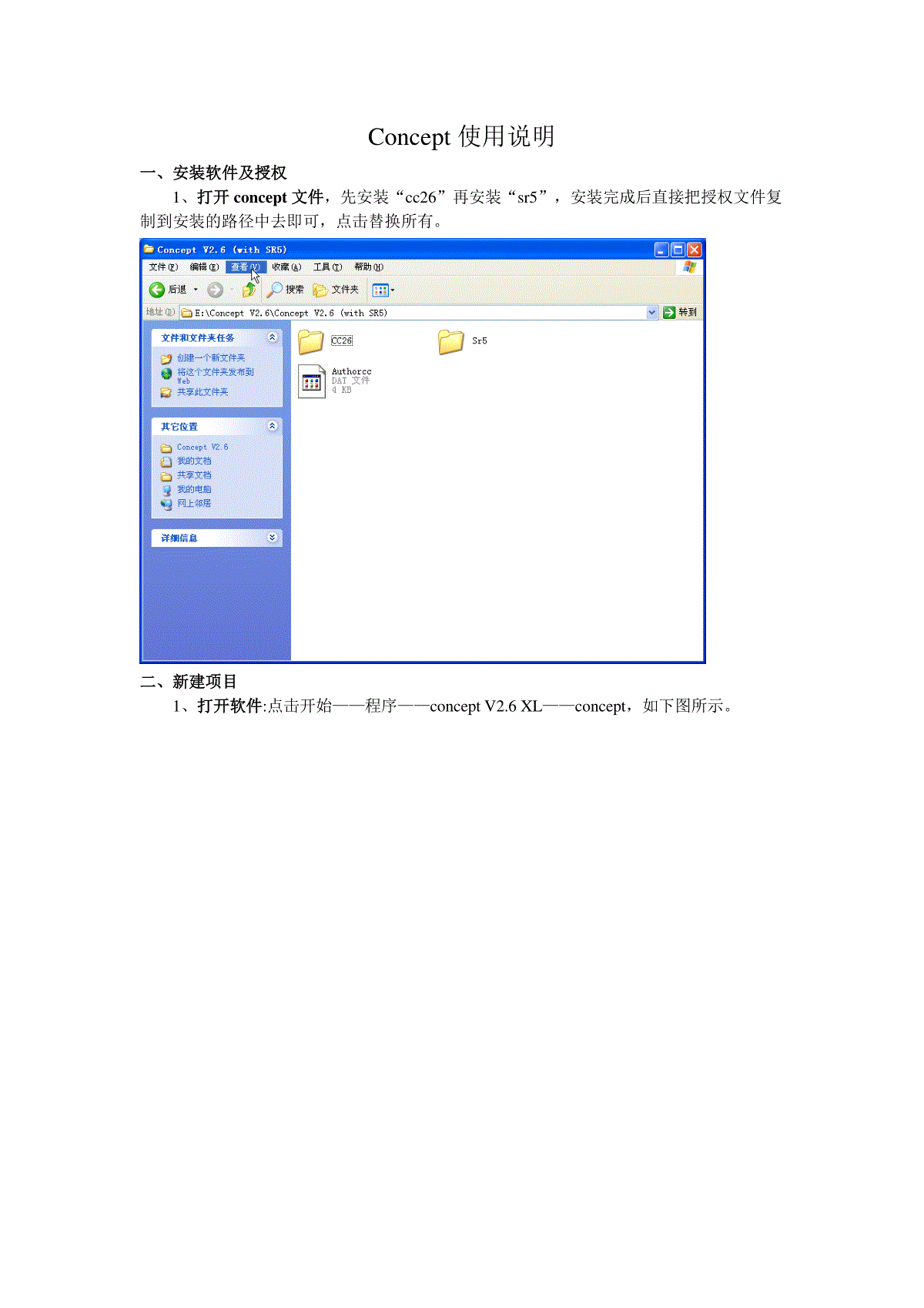


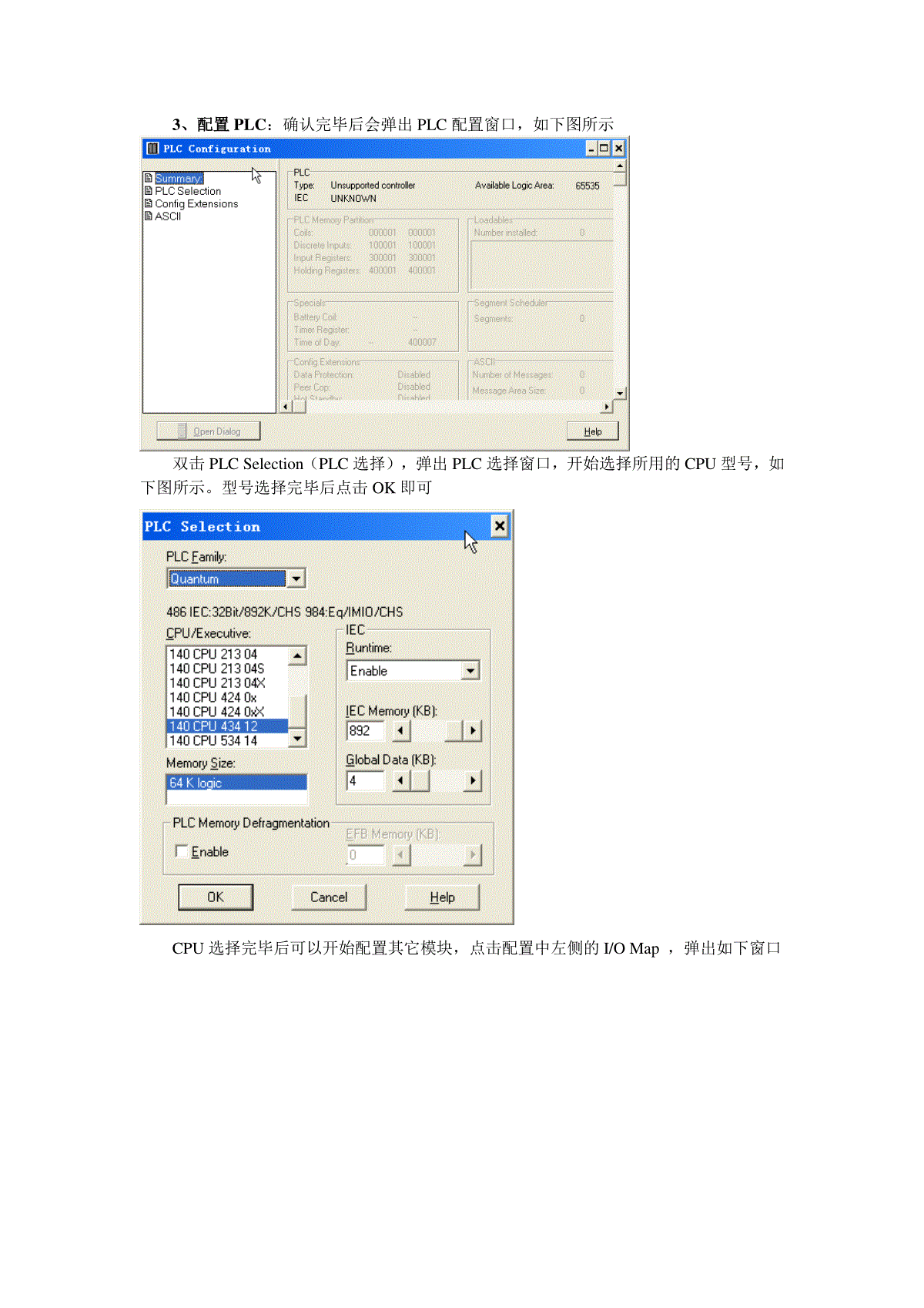
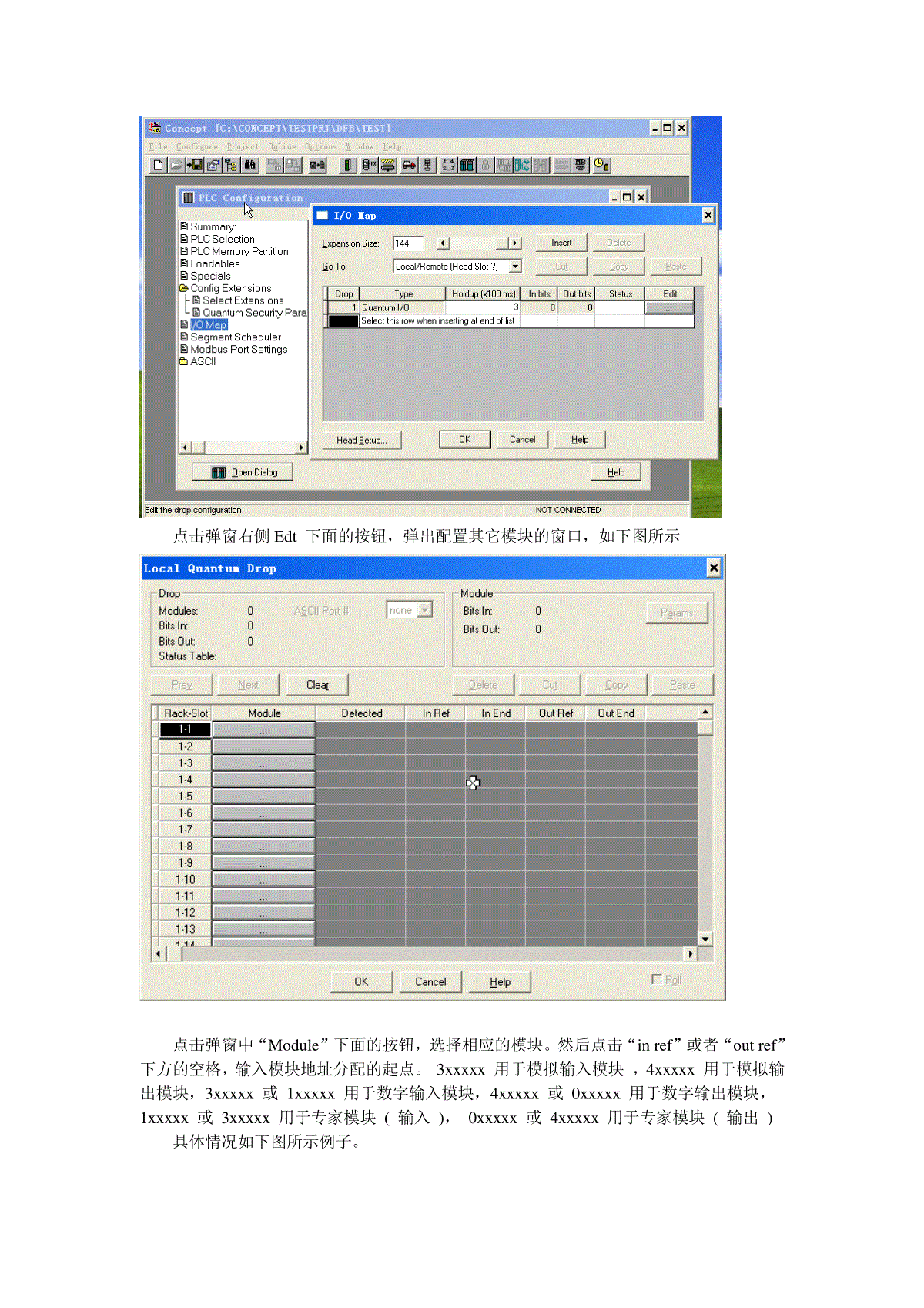
 三七文档所有资源均是用户自行上传分享,仅供网友学习交流,未经上传用户书面授权,请勿作他用。
三七文档所有资源均是用户自行上传分享,仅供网友学习交流,未经上传用户书面授权,请勿作他用。
本文标题:Concept使用说明
链接地址:https://www.777doc.com/doc-2906798 .html